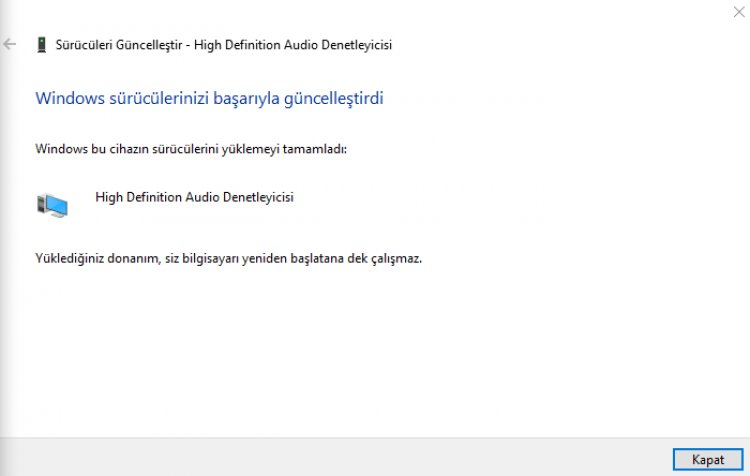ไม่มีการติดตั้งอุปกรณ์เอาต์พุตเสียง Error Solution
หากคุณได้รับข้อผิดพลาด "No Audio Output Device Installed" ในระบบปฏิบัติการ Windows เรามีวิธีแก้ปัญหาสำหรับคุณในบทความนี้
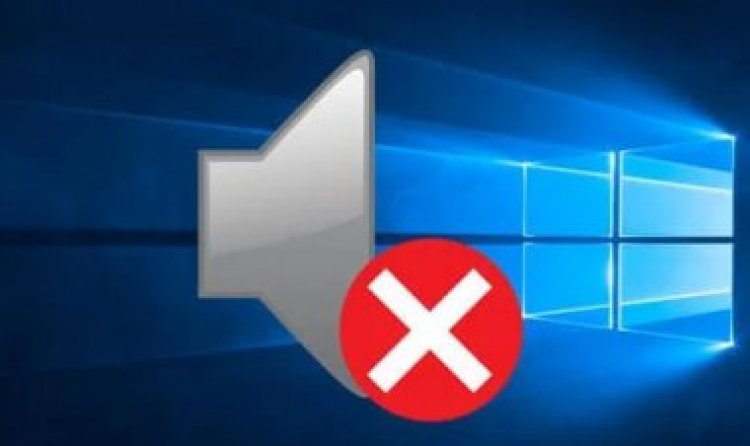
เหตุใดฉันจึงได้รับข้อผิดพลาดที่ไม่มีอุปกรณ์เอาท์พุตเสียงติดตั้งอยู่
สาเหตุที่คุณพบข้อผิดพลาดนี้เป็นเพราะอุปกรณ์ Windows ของคุณไม่เห็นการจัดการใบรับรองในระบบปฏิบัติการ หากระบบปฏิบัติการ Windows ของคุณไม่เห็นและไม่รู้จักใบรับรองของอุปกรณ์เสียงของคุณ คุณจะเริ่มค้นหาข้อผิดพลาด "No Audio Output Device Installed" ข้อผิดพลาดของเสียง ฉันไม่สามารถรับเสียงจากคอมพิวเตอร์โดยพิมพ์ลงใน Google ว่าทำไมคุณถึงเจอ ข้อผิดพลาดดังกล่าวและวิธีกำจัดข้อผิดพลาดดังกล่าว หากคุณได้ค้นหาและมาถึงบทความของเรา เราจะอธิบายคำแนะนำด้านล่างเพื่อกำจัดข้อผิดพลาดนี้
ฉันจะแก้ไขข้อผิดพลาดที่ไม่ได้ติดตั้งอุปกรณ์เอาท์พุตเสียงได้อย่างไร
เพื่อที่จะแก้ไขข้อผิดพลาดนี้ เราจะมีวิธีแก้ไขปัญหาโดยตระหนักถึงคำแนะนำที่เราได้อธิบายไว้ในรูปแบบภาพประกอบในรายการที่เราจะเขียนด้านล่าง
ไม่มีการติดตั้งอุปกรณ์เอาต์พุตเสียง Error Solution
- เปิดเมนู Device Manager โดยคลิกขวาที่ไอคอนเริ่มต้นที่ด้านล่างซ้าย
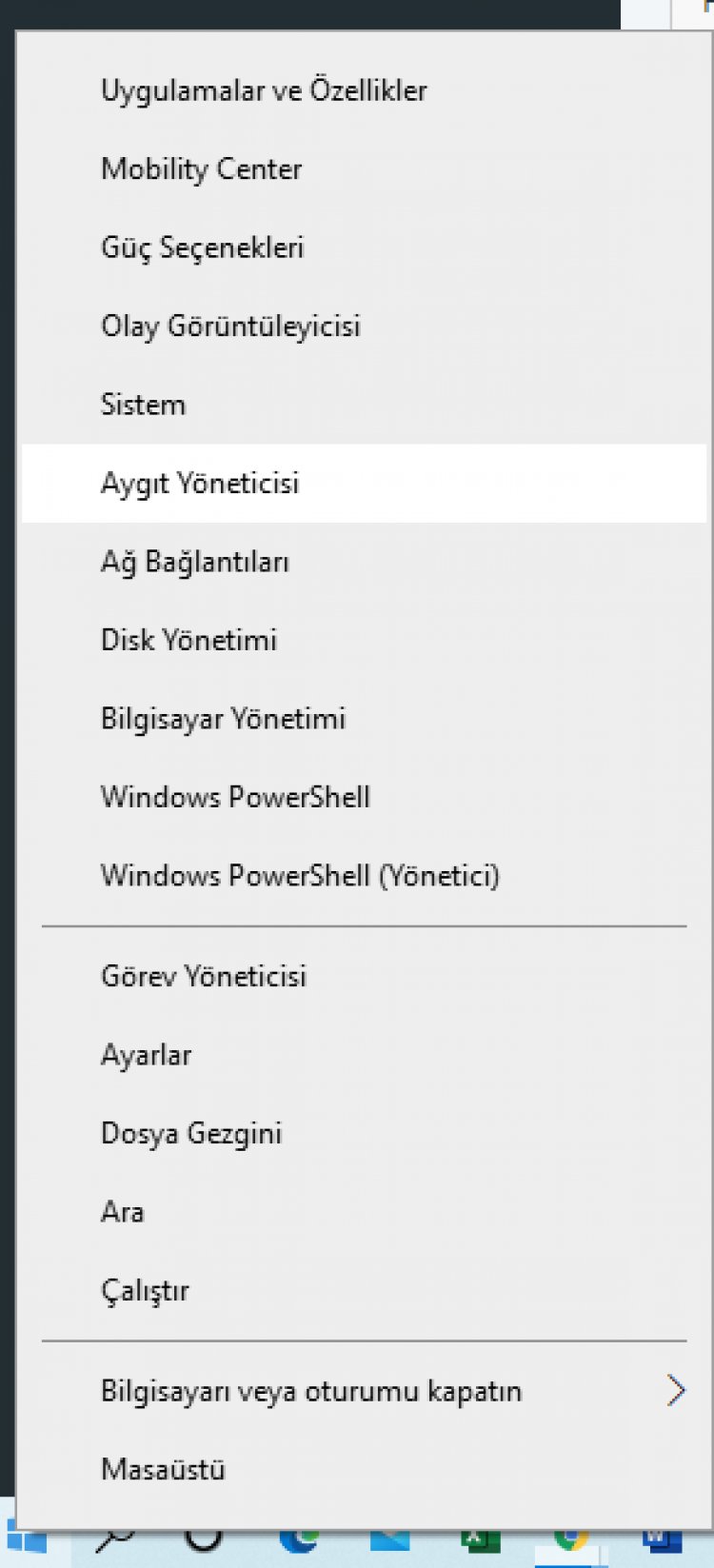
- ในเมนูที่เปิดขึ้น ให้ขยายตัวเลือกอุปกรณ์ระบบ
- คลิกขวาที่ตัวเลือก High Definition Audio Controller จากอุปกรณ์ที่แสดงด้านล่าง และคลิก Properties ในเมนูที่ปรากฏขึ้น

- บนหน้าจอที่เปิดขึ้น เราคลิกที่เมนูไดรเวอร์จากกล่องเมนูที่แสดงด้านบน
- คลิกที่ปุ่ม Update Driver ด้านล่าง
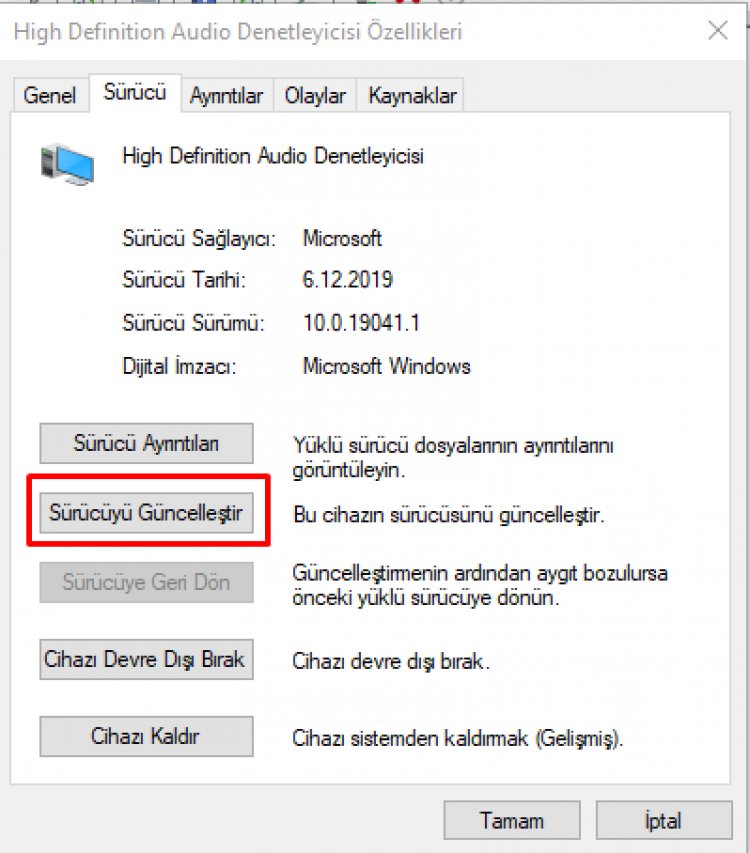
- ที่ด้านล่างของหน้าจออัปเดต จะมีสองตัวเลือก เราเลือกตัวเลือกที่สองเช่น "เรียกดูไดรเวอร์ในคอมพิวเตอร์ของฉัน"
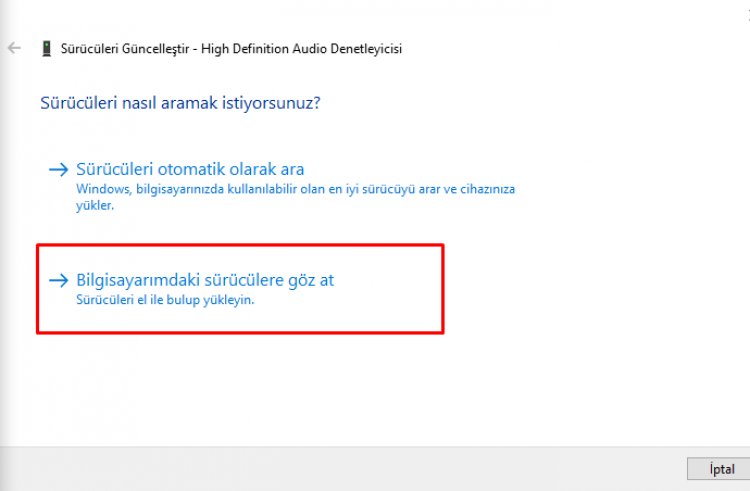
- ในหน้าจอค้นหาไดรเวอร์ที่เปิดขึ้น เราคลิกที่ตัวเลือก "ให้ฉันเลือกจากรายการไดรเวอร์ที่มีอยู่ในคอมพิวเตอร์ของฉัน"
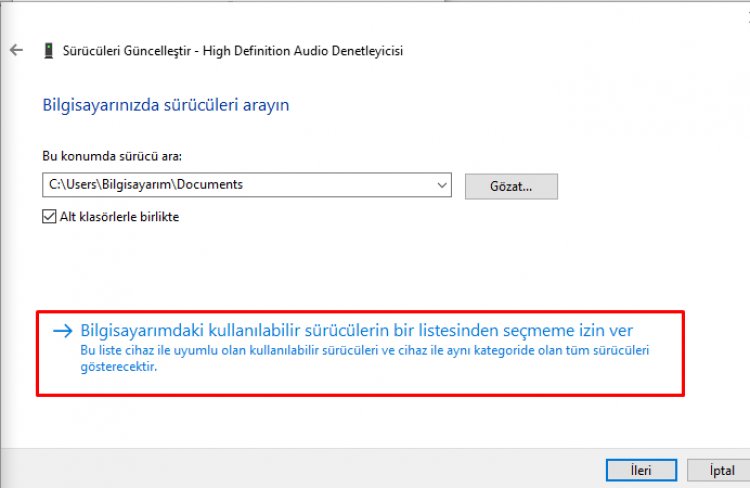
- บนหน้าจอที่เราพบ เราเลือก High Definition Audio Controller และคลิก Next
หลังจากหน้าจอนี้ คุณจะเห็นว่าโปรแกรมควบคุมอุปกรณ์ Windows ของคุณได้รับการอัปเดตเรียบร้อยแล้ว และอุปกรณ์เสียง Windows ของคุณกำลังทำงานอยู่